Haluatko kuunnella Spotify Musicia autossasi ajaessasi? Tämä viesti kattaa 14 tapaa toistaa Spotify Musicia autossa online- ja offline-tilassa riippumatta siitä, kuinka vanha se on. Voit saada Spotify-musiikkia toistettavaksi autossa USB-aseman/CD-levyjen kautta!
"Spotify ei toista Bluetoothin kautta autossani. Kuinka toistan Spotifyta autoradion kautta?"
"On niin outoa, etten voi yhdistää Spotifyta autooni. Onko mahdollista tallentaa Spotify-kappaleita USB:lle autossa toistettavaksi?"
Suunnitteletko matkaa? Musiikin kuunteleminen autossa tekee tylsistä retkistäsi hauskoja. Yhtenä suosituimmista suoratoistomusiikin alustoista Spotify tarjoaa käyttäjille erilaisia korkealaatuisia kappaleita, jotka voivat auttaa lievittämään stressiä ja väsymystä. Nykyään joissakin moderneissa autoissa on esiasennettu Spotify-sovellus. Voit suoraan toista Spotify-musiikkia autossasi Spotify-sovelluksen kautta! Vanhojen autojen kohdalla monet ihmiset etsivät edelleen tapaa pelata Spotifya autossa. Tässä artikkelissa esittelemme 14 tapaa kuunnella Spotifyta autossasi, ei väliä kuinka vanha se on.
Spotifyn pelaamiseen autossa on monia tapoja. Paras tapa saada Spotify-musiikkia autoosi on käyttää USB-asemaa tai polttavaa CD-levyä. Kiitos tälle tehokkaalle kolmannelle osapuolelle Spotify Music Converter, sen avulla voit ladata Spotify-kappaleita ja soittolistoja ilmaisella tilillä ja muuntaa ne MP3-, M4A-, FLAC-, WAV-tiedostoiksi korkealaatuisina 320 kbps. Voit siis tallentaa Spotify-kappaleita USB-asemaan tai polttaa ne CD-levyille toistaaksesi autossasi!
- Liittyvä artikkeli: Apple Musicin toistaminen autossa
SISÄLLYS
Osa 1. Yleisiä tapoja pelata Spotifya autossa
1.1 Toista Spotify-musiikkia autossa sisäänrakennetulla Spotify-sovelluksella
Helpoin tapa kuuntele Spotify Musicia autossasi käyttää Spotify-sovellusta. Tekniikan ja tiedon jatkuvan kehityksen myötä joihinkin nykyaikaisiin autoihin on esiasennettu Spotify-sovellus, mukaan lukien Jaguar Land Rover, BMW, MINI, TESLA, Volvo jne. Voit tarkistaa, tuleeko automallisi mukana Spotify-sovellus. Jos kyllä, voit toistaa suosikki Spotify-kappaleitasi suoraan Spotify-sovelluksella autossa, aivan kuten käyttäisit Spotify-sovellusta mobiililaitteellasi!
1.2 Suoratoista Spotify-musiikkia autossa Bluetoothin kautta
Useimmissa autostereoissa on nykyään sisäänrakennettu Bluetooth-toiminto. Toisin sanoen voit myös saada Spotify-musiikkia toistettavaksi autossa Bluetoothin kautta. Voit yhdistää puhelimen helposti autoon Bluetoothin kautta. Ota Bluetooth käyttöön puhelimessasi ja autossasi ja sovita ne sitten toisiinsa. Vastaamisen jälkeen voit avata Spotify-sovelluksen ja aloittaa kuuntelun.
TunesBank Audible Converter ei vain voi auttaa sinua poistamaan DRM:ää Audible-kirjoista, vaan mahdollistaa myös AA/AAX-äänikirjojen muuntamisen häviöttömään M4A-, MP3-, FLAC-, WAV-muotoon kuuntelemista varten millä tahansa laitteella. Se tarjoaa myös mahdollisuuden mukauttaa tulostuslaatua, jotta voit nauttia täydellisestä kuuntelukokemuksesta.
Osa 2. Parhaat tavat pelata Spotifya autossa offline-tilassa [suosittele]
Yllä olevien menetelmien avulla voit toistaa Spotify Musicia autossa verkossa. Entä jos sinulla ei ole WiFi- tai verkkoyhteyttä? Kuten tiedät, vain Premium-käyttäjät voivat kuunnella Spotify Musicia autossa offline-tilassa. Kuinka Free-käyttäjät voivat käyttää Spotify Musicia autossa offline-toistoon? Entä jos sinulla ei ole puhelimia lähellä tai laitteesi ei ole yhteensopiva autostereoiden kanssa? Älä huoli, vaihtoehtoiset menetelmät ovat siirtää Spotify-musiikkia USB:lle leikkimään autossa.
Suoraa tapaa siirtää Spotifyta USB-tikulle ei kuitenkaan ole, koska DRM-salaus on lisätty kaikkiin Spotify-kappaleisiin, mikä estää käyttäjiä kopioimasta kaikkia ladattuja Spotify-kappaleita valtuuttamattomaan USB-asemaan tai muihin laitteisiin. Toisin sanoen nämä kappaleet ovat saatavilla vain Spotify-sovelluksessa. Tämän ongelman ratkaisemiseksi paras tapa on käyttää TunesBank Spotify Converteria DRM-salauksen avaamiseen ja Spotify Musicin muuntamiseen USB-aseman tukemaan MP3-muotoon.
TunesBank Spotify Music Converter on suosittu työkalu sekä Premium- että Free-käyttäjille. Se ei vain voi laillisesti avata DRM-rajoituksia Spotify-kappaleista, vaan myös auttaa sinua helposti lataa ja muunna Spotify Music MP3:ksi, M4A, WAV, FLAC-muoto ilman laadun heikkenemistä. Lisäksi TunesBank Converter pystyy säilyttämään ID3-tunnisteiden tiedot, kuten taideteoksen, nimen, albumin, artistin muuntamisen aikana. Lisäksi se tukee erämuuntamista ja toimii jopa 10-kertaisella muunnosnopeudella, mikä tarkoittaa, että voit muuntaa koko Spotify-soittolistan hetkessä. Tämä on yhden luukun työkalu, jonka avulla voit ladata ja nauttia Spotify-musiikista ilman rajoituksia. Voit ladata mitä tahansa musiikkisisältöä integroidulla Spotify Web Player ilman Spotify-sovellusta. Tämän jälkeen voit siirtää muunnetut Spotify-kappaleet USB-asemalle, MP3-soittimille, PSP:lle jne.
TunesBank Spotify Music Converterin kohokohdat:
- Avaa DRM-salauksen laillinen lukitus Spotify-kappaleista.
- Lataa korkealaatuisia Spotify-kappaleita Premium- ja Free-käyttäjille.
- Sisäänrakennettu musiikkisoitin Spotify-musiikkisisällön suoratoistoon verkossa.
- Muunna Spotify Music MP3-, M4A-, WAV-, FLAC-muotoon häviöttömästi.
- Säilytä ID3-tunnisteet ja metatiedot, kuten nimi, esittäjä, albumi jne.
- Sisäänrakennettu Spotify Web Player, Spotify Music Desktop -sovellusta ei tarvita.
- Siirrä muunnettu Spotify-musiikki USB-asemaan, polta ne CD-levylle jne.
- Nauti Spotify-kappaleista millä tahansa laitteella ilman Spotify-sovellusta ja verkkoa.
2.1 Muunna Spotify Music MP3-tiedostoiksi TunesBankin avulla
Yksityiskohtainen opetusohjelma opastaa sinua lataamaan ja muuttamaan Spotifyn MP3-muotoon, minkä jälkeen voit siirtää muunnetun Spotify-musiikin USB-asemalle vaivattomasti.
Vaihe 1. Suorita TunesBank Spotify Music Converter
Ennen kuin aloitat, sinun on asennettava TunesBank Spotify Music Converter tietokoneellesi, käynnistettävä se ja kirjauduttava Spotify-tilillesi muuntimessa.
Vaihe 2. Lisää Spotify-kappaleita TunesBank Converteriin
Sisäänrakennetun Spotify-verkkosoittimen avulla voit selata ja etsiä mitä tahansa Spotify-kappaletta. Tai toista mitä tahansa Spotify-kappaletta verkossa.
Pudota kappaleet tai soittolista oikealla olevaan +-kuvakkeeseen.
Vaihe 3. Valitse MP3 -esitysmuodoksi MPXNUMX
Paina "Muunna kaikki tiedostot:" -painiketta valitaksesi MP3 tulostusmuodoksi. MP3 on suosittu ja voi olla yhteensopiva USB-aseman kanssa.
Vaihe 4. Säädä lähtöasetuksia
Paina "Preferences" ja vaihda sitten "Advanced", voit asettaa bittinopeuden, näytenopeuden haluamallasi tavalla.
Vaihe 5. Aloita Spotifyn muuntaminen MP3:ksi USB:tä varten
Napauta "Muunna kaikki" -painiketta aloittaaksesi Spotify Musicin muuntamisen MP3:ksi.
Vaihe 6. Hanki Spotify MP3 -kappaleita
Muuntamisen jälkeen voit tarkastella suojaamattomia Spotify-kappaleita "Valmis"-osiossa, napsauta "Näytä tulostiedosto" avataksesi sen ja siirtää ne sitten USB-muistitikulle.
2.2 Toista Spotify-musiikkia autossa offline-tilassa USB-aseman kautta
Kun olet saanut MP3 Spotify -kappaleet, aseta USB-levy tietokoneeseen. Kopioi ja liitä muunnetut tiedostot USB-aseman kansioon. Liitä sitten USB-asema autostereojärjestelmään ja aloita Spotify-musiikin toisto autossasi!

2.3 Kuuntele Spotify-musiikkia autossa SD-kortin kautta
No, jos sinulla ei ole USB-asemaa, voit myös pelata Spotifya autossasi SD-kortin kautta. Sinun pitäisi tietää, että kun käytät SD-korttia kortinlukijan kanssa, siitä tulee kannettava USB-asema. Kun olet muuntanut Spotify Musicin MP3:ksi TunesBank Spotify Music Converterilla, voit tallentaa Spotify MP3 -kappaleet SD-kortille. Kuinka tehdä se? Voit laittaa SD-kortin kortinlukijaan, sitten asettaa SD-kortinlukijan tietokoneellesi, kopioida ja liittää muunnetut Spotify MP3 -tiedostot SD-kortille. Kun olet valmis, poista SD-kortti. Tämän jälkeen voit laittaa SD-kortin (käyttö SD-kortinlukijan kanssa yhdessä) auton USB-porttiin, jolloin voit aloittaa Spotify Musicin soittamisen autossasi!
2.4 Polta Spotify-musiikkia CD-levylle toistaaksesi autossa
USB-aseman ja SD-kortin lisäksi Spotifyta voi toistaa autossa myös CD-levyjen kautta. Ensin sinun on käytettävä TunesBank Spotify Music Converteria muuntaaksesi Spotify-soittolistan MP3/WAV-muotoon. Toiseksi polta Spotify-kappaleet CD-levylle iTunesissa. Näin:
1) Muunna ensin Spotify-kappaleet ja soittolista WAV-muotoon TunesBank Spotify Music Converterin avulla. (Katso 2.1-opetusopas)
2) Tuo seuraavaksi muunnettu Spotify Music iTunes-kirjastoon ja aseta sitten tyhjä CD tietokoneen CD-ROM-levylle.
3) Valitse lopuksi tuotu Spotify-soittolista ja aloita polttaminen painamalla iTunesissa "Burn Playlist to Disc" > "Burn". Lisätietoja on artikkelissa Spotify-musiikin polttaminen CD-levylle.
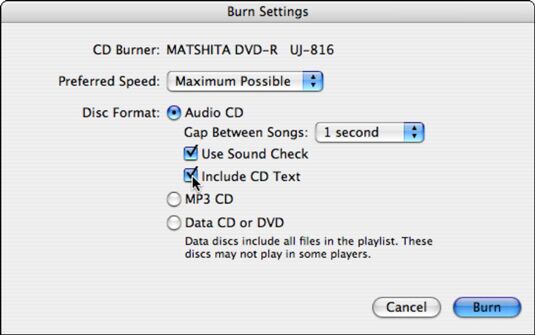
Nyt voit asettaa CD-levyn auton CD-järjestelmään, jolloin voit nauttia Spotify Musicista vapaasti autossasi CD-soittimen kautta.
Osa 3. Käytä Spotify Musicia autossa Car Play Connectin kautta
3.1 Suoratoista Spotifyta autossa Apple CarPlayn avulla
iOS-käyttäjät voivat toistaa iPhonesta tulevaa musiikkia Apple CarPlayn avulla. Apple CarPlay on auton apujärjestelmä, jonka avulla voit tuoda Spotifyn vanhaan autoon.
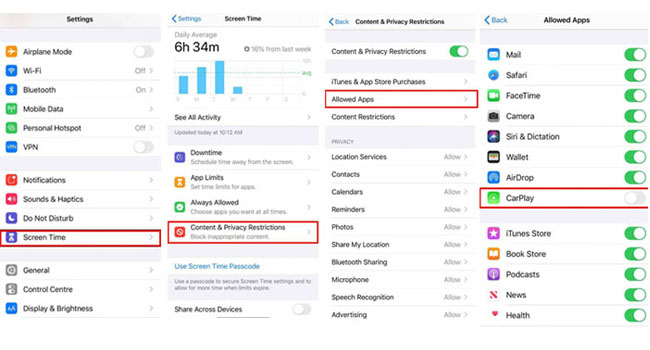
Kirjaudu ensin Spotify-sovellukseen iPhonessa. Liitä seuraavaksi iPhone USB-kaapelilla tuettuun auton äänentoistojärjestelmään. Lopuksi Spotify App ilmestyy auton äänentoistojärjestelmään, ja voit aloittaa Spotify-musiikin suoratoiston autossa.
Huomautus: Apple CarPlay tukee vain iPhone 5:tä ja uudempaa ja iOS 7.1:tä ja uudempaa.
3.2 Suoratoista Spotifyta autossa Android Auton kautta
Android Auto on aivan kuten Apple CarPlay, mutta Android-laitteiden pariliitoksille. Useimmissa vanhemmissa autoissa on Android Auto ja Apple CarPlay, joten voit pelata Spotifya vanhemmassa autossa ilman Bluetooth-pariliitosta.
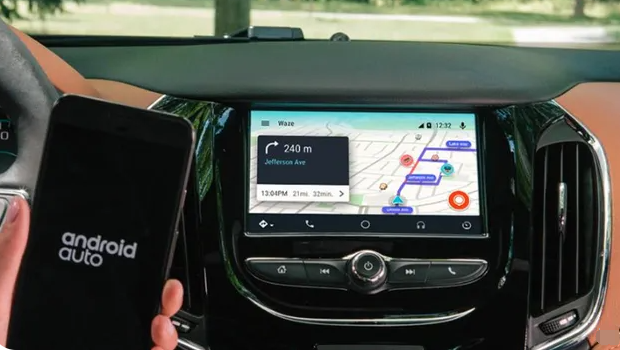
Suorita Spotify App Android-puhelimellasi ja kirjaudu sisään tilillesi. Liitä sitten Android-puhelimesi auton äänentoistojärjestelmään, joka on yhteensopiva Android Auton kanssa. Nyt voit nauttia Spotify Musicista autossa helposti.
Huomautus: Android Auto toimii vain Android Lollipop -versiossa 5.0 tai uudemmassa.
3.3 Toista Spotifyta autossa Aux-In-äänikaapelin kautta
Jos autostereossasi on Auxiliary-tulokaapeli, voit liittää älypuhelimesi suoraan kaapelilla. Se on myös toimiva tapa toistaa Spotify-musiikkia autossa.
Liitä vain älypuhelimesi autostereoon Aux-In-kaapelilla. Kytke sitten Aux-In-kanava päälle autostereosta, jotta voit käyttää Spotify Musicia autossa.
Osa 4. Muita tapoja toistaa Spotify-musiikkia autossa (rajoitettu)
4.1 Toista Spotify-musiikkia autossa Parrotin kautta (vain Premium)
Parrot Asteroid on ajoneuvon sisäinen multimediatietoviihdejärjestelmä, joka tarjoaa asiakkaille web-pohjaisia karttoja, navigointia, mobiilisovelluksia, digitaalisen median toistoa ja musiikin suoratoistoa tutun käyttöliittymän kautta. Se on aivan kuin Android-laitteen käyttäminen. Vielä tärkeämpää on, että sillä on alkuperäinen Spotify-asiakas. Vielä tärkeämpää on, että sillä on alkuperäinen Spotify-asiakas. Tämä tarkoittaa, että voit toistaa Spotify Musicia autossa Parrotin kautta käyttämättä puhelintasi. Sinun tarvitsee vain ladata ja asentaa Spotify-sovellus Parrot Asteroid Smartiin Asteroid Marketin kautta ja kirjautua sitten sisään Spotify Premium -tilillesi. Lopuksi voit kuunnella ladattuja Spotify-kappaleita offline-tilassa autossasi.

4.2 Nauti Spotify-musiikista autossa FM-lähettimen avulla
Mitä tehdä joissakin vanhoissa autoissa, jos Bluetooth-, USB- tai lisätuloa ei ole? Älä huoli, voit käyttää FM-lähetintä Spotify-musiikin suoratoistamiseen autossa. Voit kytkeä FM-lähettimen auton 12V sytytinpistorasiaan, sitten liittää puhelimen USB-kaapelilla FM-lähettimen USB-porttiin ja muodostaa yhteyden FM-lähettimeen puhelimen Bluetoothin kautta. Tämä lähettää musiikkia puhelimestasi laitteeseen, jonka jälkeen laite lähettää FM-taajuudella. Viritä autoradiosi FM-taajuudelle ja toista Spotify-kappaleita puhelimellasi, jotta puhelimesi ääni toistetaan autostereon kautta.

Mutta se on vähän kallis, myy 18 dollarilla Amazonissa. Joten miksi et kokeilisi TunesBank Spotiy Music Converteria muuntaaksesi kaikki Spotify-suosikkikappaleesi MP3-muotoon ja tallentaaksesi ne USB-asemalle?
4.3 Toista Spotify-musiikkia autossa Spotify-laitteistolla
Vuosien odotuksen jälkeen Spotify julkaisi vihdoin ensimmäisen Spotify-laitteistonsa huhtikuussa 2021, nimeltään Car Thing (myy hintaan 80 dollaria). Se on auton älykäs apulainen ja älykäs soitin autollesi! Car Thing on suunniteltu erityisesti vanhoille autoille, joista puuttuu Apple CarPlay ja Android Auto, ja niille, jotka eivät halua vaihtaa uutta autoa.
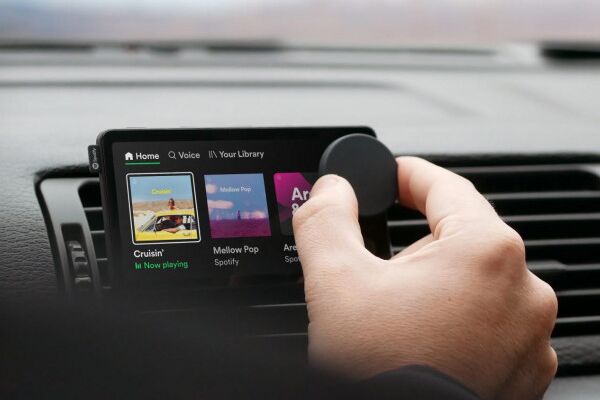
Spotify luo oman ääniavustajan, sano vain "Hei Spotify" ja pyydä haluamasi esittäjä, kappale, genre tai soittolista, niin se alkaa toistaa Spotify-musiikkia autossasi.
4.4 Toista Spotify-musiikkia autossa älykkäillä kaiuttimilla
1 # Pyydä Echo Auto / Alexa Assistant toistamaan Spotify-musiikkia autossa
Jos tavoittelet korkealaatuista Spotify-musiikkia, voit kuunnella Spotify Musicia autossa älykaiuttimen kautta. Amazon Alexa on nyt saatavilla viimeaikaisissa BMW- ja Mini-autoissa. Tämä tarkoittaa, että voit määrittää Amazon Alexa -autointegraation ja pyytää Alexa-assistenttia soittamaan Spotify-musiikkia autossa Echo Autosta, aivan kuten kotona!

2 # Toista Spotify-musiikkia autossa useimpien älykkäiden kaiuttimien kautta
Kun olet saanut laadukkaita MP3-kappaleita Spotifysta TunesBank Spotiy Music Converterin avulla (katso osa 2), voit tallentaa Spotify MP3 -kappaleet USB-asemalle ja sitten liittää USB-aseman älykaiuttimen USB-porttiin. toistaaksesi Spotify Musicia ja kantaaksesi älykaiuttimen autoosi! Jotta voit kuunnella Spotify Musicia autossa! On kuitenkin syytä huomata, että Spotify-autoasia maksaa vähintään 79.99 dollaria. Verrattuna TunesBank Spotify Music Converteriin (hinta 79.95 dollaria, käyttöikä), se maksaa enemmän rahaa!
Yhteenveto
Esittelimme sinulle 14 tehokasta tapaa toistaa Spotify Musicia yllä olevassa autossa. Sisäänrakennetusta Spotify-sovelluksesta, CarPlaysta, Android Autosta, kaapeleista ja Bluetoothista USB-muistitikkuun, SD-korttiin, CD-levyyn, Parrotiin, FM-lähettimeen, Spotify-laitteistoon ja jopa älykkääseen kaiuttimeen, tässä on mitä sinun tulee tietää. Kuitenkin vain Premium-käyttäjät voivat toistaa Spotify Musicia autossa offline-tilassa, ilmaiset käyttäjät eivät voi kuunnella niitä offline-tilassa. Entä jos puhelinta ei ole lähellä tai verkkoyhteyttä? Joten miksi et kokeilisi TunesBank Spotify Music Converter? Sen avulla voit muuntaa Spotify-musiikin ja soittolistan MP3-, WAV- ja muihin suosittuihin muotoihin laadukkaasti, jotta voit siirtää Spotifyn USB-muistitikulle/SD-kortille tai polttaa Spotifyn CD-levylle kuuntele Spotifyta autossa offline-tilassa milloin vain missä vain! Lisäksi voit siirtää muunnetut Spotify MP3 -kappaleet mihin tahansa laitteeseen ja soittimeen offline-toistoa varten!
AIHEESEEN LIITTYVÄT ARTIKKELIT
- Kuinka muuntaa Spotify-musiikkia MP3-muotoon
- Lataa Spotify Music ilman Premiumia
- Lataa Spotify Podcast ilman Premiumia
- Spotify Ripper – kopioi Spotify-musiikki MP3-muotoon
- Kuinka ladata kappaleita Spotifysta ilmaiseksi
- Kuinka poistaa DRM Spotify Musicista
- Kuinka ladata Spotify-musiikkia MP3-muodossa Macissa
- Kuinka estää mainoksia Spotify-musiikkikappaleissa
- Kuinka tallentaa kaikki suosikkikappaleesi ikuisesti
- Lataa Spotify Music MP3-soittimeen
- Kuinka ladata Spotify-musiikkia iPodeihin
- Kuinka polttaa Spotify-musiikkia CD-levylle
- Kuinka siirtää Spotify-soittolista iTunesiin
















Pidän todella Web-sivustosi teemasta/suunnittelusta. Onko sinulla koskaan Internet-selaimen yhteensopivuusongelmia? Muutamat blogini vierailijat ovat valittaneet siitä, että blogini ei toimi oikein Explorerissa, mutta näyttää hyvältä Operassa. Onko sinulla suosituksia tämän ongelman ratkaisemiseksi?
Opin täällä hienoja asioita. Ehdottomasti kirjanmerkkien arvoinen uudelleenkäyntiä varten. Ihmettelen, kuinka paljon yrität luoda noin upean informatiivisen verkkosivuston.
Luen mielelläni postausta, joka saa ihmiset ajattelemaan. Kiitos myös siitä, että annoit minun kommentoida!
Olemme ryhmä vapaaehtoisia ja aloitamme uuden järjestelmän yhteisössämme. Verkkosivustosi antoi meille arvokasta tietoa työskentelyyn. Olet tehnyt mahtavaa työtä ja koko yhteisömme on sinulle kiitollinen.
Olet niin siisti! En usko, että olen oppinut mitään tällaista ennen. On niin mukavaa etsiä ketään, jolla on omaperäisiä ajatuksia tästä aiheesta. todella kiitos kun aloitit tämän. tämä web-sivusto on jotain, jota halutaan netissä, joku hieman omaperäinen. hyödyllistä työtä yhden asian tuomisessa verkkoon!
Hei! Tätä postausta ei voisi paremmin kirjoittaa! Tätä postausta lukiessa tulee mieleen vanha hyvä huonekaverini! Hän puhui aina tästä. Välitän tämän postauksen hänelle. Hänellä on varmasti hyvä lukukokemus. Suuri kiitos jakamisesta!
Hei siellä! Haluaisin vain tarjota sinulle valtavan peukun ylös erinomaisesta tiedosta, jonka olet saanut tästä viestistä. Palaan pian sivustollesi saadakseni lisää.
Kiitos erilaisista vinkeistä, joita on käsitelty tässä blogissa. Olen ymmärtänyt, että monet vakuutusyhtiöt tarjoavat kuluttajille runsaita säästöjä, jos he haluavat vakuuttaa muutaman auton yhdessä. Merkittävä osa kotitalouksista omistaa nykyään useita moottoriajoneuvoja, erityisesti sellaisia, joiden kotona asuu vielä aikuisia teini-ikäisiä lapsia, ja vakuutussäästöt voivat alkaa pian. Joten on hyvä idea etsiä edullista.
Oi, tämä oli poikkeuksellisen hyvä postaus. Kestää muutaman minuutin ja todellista vaivaa hyvän artikkelin tuottamiseen… mutta mitä voin sanoa… Epäröin paljon enkä koskaan saa mitään aikaan.
Tiedän tämän jos ei aiheuta, mutta harkitsen oman blogin perustamista ja mietin, mitä kaikkea tarvitaan perustamiseen? Oletan, että sinun kaltaisen blogin pitäminen maksaisi melkoisen pennin? En ole kovin internet-taito, joten en ole sata varma. Kaikki vinkit tai neuvot olisivat erittäin tervetulleita. Kiitos
Hei siellä! Haittaako jos jakaisin blogisi facebook-ryhmälleni? Luulen, että monet ihmiset todella arvostaisivat sisältöäsi. Kerro minulle sitten. Kiitos
Kiitos julkaisustasi. Toinen asia on se, että usein Yhdysvaltojen yksittäisillä osavaltioilla on omat ainutlaatuiset lakinsa, jotka vaikuttavat talonomistajiin, mikä tekee maan lainsäätäjien erittäin vaikeaksi laatia uusia ohjeita, jotka koskevat ihmisten omaisuuden ulosmittausta. Ongelmana on, että jokaisessa osavaltiossa on omat lait ja määräykset, joilla voi olla ei-toivottua vaikutusta ulosmittausvakuutuksiin.
Halvimmat yksityiset välityspalvelimet – hintalappu vain 0.15 dollaria jokaisessa paikkamerkissä! Osta tässä vaiheessa ja löydä 50 alennettu hinta paikkamerkkijärjestelmästäsi - DreamProxies.com
Etsin vain tätä tietoa jonkin aikaa. Kuuden tunnin jatkuvan googletuksen jälkeen sain sen vihdoin nettisivullesi. Ihmettelen, mikä on Googlen strategian puute, joka ei aseta tämäntyyppisiä informatiivisia verkkosivustoja luettelon kärkeen. Yleensä huippusivustot ovat täynnä roskaa.
Parhaat erinomaiset USA-välityspalvelimet - https://DreamProxies.com sarja 50 alennuksella!
Nautin kirjoitustyylistäsi todella nauttien tästä sivustosta.
sinulla on erittäin upea verkkosivusto, Sword lily Löysin sen Yahoon kautta.
LOISTAVA viesti.kiitos jakamisesta..lisää odota ..…
todella mielenkiintoista tietoa, hyvin kirjoitettu ja yleisesti ottaen miellyttävä käyttäjä.
Забудьте о проблемах с холодильником Атлант: профессиональный ремонт с гарантией.
ремонт холодильников атлант цена ремонт холодильников атлант на дому .
Kiitos avusta, loistavaa tietoa.
Kiitos toisesta erinomaisesta postauksesta. Mistä muualta kukaan voisi saada tällaista tietoa niin täydellisellä kirjoitustavalla? Minulla on esitys ensi viikolla, ja olen etsimässä tällaista tietoa.
hyviä pointteja kaiken kaikkiaan, sait vain uuden lukijan. Mitä suosittelisit muutama päivä sitten tekemästäsi viestistäsi? Mitään positiivista?
Tässä artikkelissa on joitain kiehtovia ajankohtia, mutta en tiedä, näenkö ne kaikki sydämestäni. Siinä on jonkin verran pätevyyttä, mutta pidän mielipidettäni, kunnes tutkin sitä tarkemmin. Hyvä artikkeli, kiitos ja haluamme lisää! Lisätty FeedBurneriin yhtä tehokkaasti
Kerro minulle, jos etsit kirjoittajaa blogiisi. Sinulla on todella hienoja artikkeleita, ja minusta olisi hyvä apu. Jos haluat koskaan ottaa taakkaa pois, kirjoitan mielelläni sisältöä blogiisi vastineeksi linkistä takaisin omaani. Laita minulle sähköpostia jos kiinnostaa. Kiitos!
Hmm, näyttää siltä, että verkkosivustosi söi ensimmäisen kommenttini (se oli erittäin pitkä), joten taidan vain tiivistää kirjoittamani ja sanoa, että nautin blogistasi täysin rinnoin. Olen myös pyrkivä blogibloggaaja, mutta olen vielä uusi koko jutussa. Onko sinulla hyödyllisiä vinkkejä kokemattomille blogin kirjoittajille? Arvostaisin sitä ehdottomasti.
Kiitos lupaavasta kirjoituksesta. Itse asiassa se oli huvitustili. Näytä edistyneemmältä ja miellyttävämmältä sinulta! Muuten, kuinka voimme kommunikoida?
huh tämä blogi on hieno, tykkään todella tutkia viestejäsi. Jatkakaa hyviä maalauksia! Ymmärräthän, että monet ihmiset etsivät tätä tietoa, voit auttaa heitä suuresti.
Kiitos julkaisustasi. Toinen elementti on, että valokuvaajana olemiseen liittyy paitsi vaikeuksia ottaa palkittuja valokuvia, myös vaikeuksia saada paras tarpeisiisi sopiva dslr-kamera ja ennen kaikkea vaikeuksia kamerasi kaliiperin ylläpitämisessä. Tämä on hyvin todellista ja selkeää niille valokuvauksen ystäville, jotka ovat vangitsemassa todellisia luonnon kiehtovia kohtauksia: vuoria, metsiä, todellista villiä tai merta. Näihin upeisiin paikkoihin matkustaminen vaatii ehdottomasti dslr-kameran, joka pystyy kohtaamaan villin ikävät ympäristöt.
Uskon kaikkiin viesteissäsi esittämiini ideoihin. Ne ovat erittäin vakuuttavia ja varmasti toimivat. Viestit ovat kuitenkin hyvin lyhyitä aloittelijoille. Voisitko pidentää niitä hieman ensi kerralla? Kiitos postauksesta.
Halusin rakentaa pienen viestin, jotta voin kiittää teitä kaikista niistä merkittävistä tavaroista, joita jaat täällä. Erityisen pitkä nettihakuni on lopulta palkittu hyödyllisillä ideoilla keskustella naapureideni kanssa. Haluaisin huomauttaa, että me lukijat olemme todella onnekkaita saadessamme olla hienossa paikassa, jossa on monia mahtavia ammattilaisia, joilla on hyviä neuvoja. Olen melko iloinen, että löysin blogin ja odotan paljon lisää loistavia minuutteja lukemiseen täällä. Kiitos jälleen kaikista yksityiskohdista.
Olet niin siisti! En taida olla lukenut mitään tällaista ennen. On siis hyvä etsiä ketään, jolla on omaperäisiä ideoita tästä aiheesta. todella kiitos kun aloitit tämän. tämä web-sivusto on jotain, mitä tarvitaan Internetissä, joku, jolla on hieman omaperäisyys. hyödyllistä työtä yhden asian tuomisessa Internetiin!
hei!, rakastan kirjoituksiasi niin paljon! jaa pidämme yhteyttä extra noin artikkelisi AOL? Tarvitsen tämän alan asiantuntijaa ratkaisemaan ongelmani. Voi olla, että se olet sinä! Katse eteenpäin nähdäksesi sinut.
청도페이스라인출장
Kerro minulle, jos etsit artikkelin kirjoittajaa blogiisi. Sinulla on todella hyviä artikkeleita ja minusta tuntuu, että olisin hyvä voimavara. Jos haluat joskus keventää taakkaa, kirjoitan mielelläni joitain artikkeleita blogiisi vastineeksi linkistä takaisin omaani. Laita minulle sähköpostia jos kiinnostaa. Kiitos!
Yleensä en lue artikkeleita blogeista, mutta haluaisin sanoa, että tämä kirjoitus pakotti minut kovasti yrittämään ja tekemään sitä! Kirjoitustyylisi on yllättänyt minut. Kiitos, tosi kiva postaus.
Hei, haluaisitko kertoa minulle, mitä hosting-yritystä käytät? Olen ladannut blogisi kolmeen eri selaimeen ja minun on sanottava, että tämä blogi latautuu paljon nopeammin kuin useimmat. Voitko suositella hyvää web-palveluntarjoajaa rehelliseen hintaan? Kiitos paljon, arvostan sitä!
En ole varma miksi, mutta tämä sivusto latautuu minulle uskomattoman hitaasti.
Onko muilla tätä ongelmaa tai onko
onko se ongelma minulle? Tarkistan myöhemmin uudelleen, onko ongelma edelleen olemassa.
Minun blogikirjoitukseni :: vpn-kuponkikoodi 2024
Ensinnäkin haluan sanoa, että mahtava blogi! Minulla oli nopea kysymys, jonka haluaisin kysyä, jos et haittaa.
Olin utelias tietämään, miten keskityt ja selvität ajatuksesi ennen kirjoittamista.
Minulla on ollut vaikeuksia tyhjentää mieltäni saada ajatuksiani esiin.
Nautin kirjoittamisesta, mutta näyttää vain siltä, että ensimmäiset 10–15 minuuttia menevät hukkaan vain yrittämiseen
alkaa. Onko ehdotuksia tai vinkkejä? Kiitos!
Oma verkkosivuni :: vpn-koodi 2024
1. Вибір натяжних стель – як правильно обрати?
2. Топ-5 популярних кольорів натяжних стель
3. Як зберегти чистоту натяжних стель?
4. Відгуки про натяжні стелі: плюси та мінуси
5. Як підібрати дизайн натяжних стель до інтер'єру?
6. Інноваційні технології у виробництві натяжних стель
7. Натяжні стелі з фотопечаттю – оригінальне рішення для кухні
8. Секрети вдалого монтажу натяжних стель
9. Як зекономити на встановленні натяжних стель?
10. Лампи для натяжних стель: які вибрати?
11. Відтінки синього для натяжних стель – ексклюзивний вибір
12. Якість матеріалів для натяжних стель: що обирати?
13. Крок за кроком: як самостійно встановити натяжні стелі
14. Натяжні стелі в дитячу кімнату: безпека та креативність
15. Як підтримувати тепло у приміщенні за допомогою натяжних стель
16. Вибір натяжних стель у ванну кімнату: практичні поради
17. Натяжні стелі зі структурним покриттям – тренд сучасного дизайну
18. Індивідуальність у кожному домашньому інтер'єрі: натяжні стелі з друком
19. Як обрати освітлення для натяжних стель: поради фахівця
20. Можливості дизайну натяжних стель: від класики до мінімалізму
види стель https://www.natjazhnistelitvhyn.kiev.ua/ .
Hyviä vastauksia vastineeksi tälle vaikeudelle vahvoilla perusteilla ja kaiken kuvauksella.
Käy myös sivustollani: vpn-kuponkikoodi 2024
Olen etsinyt jonkin aikaa korkealaatuisia artikkeleita tai blogiviestejä
tällaisessa tilassa. Yahoossa tutkiessani törmäsin vihdoin tälle sivustolle.
Tämän tiedon lukeminen Joten olen iloinen voidessani kertoa, että minulla on uskomattoman juuri oikea
outo tunne, että löysin juuri sen, mitä tarvitsin. Minä mitä kiistatta
varmistaa, ettet jätä huomiotta tätä verkkosivustoa ja
tarjoaa sille säälimättömän ilmeen.
Tässä on verkkosivuni - vpn 2024
воєнторг
7. Лучшие цены на товары для военных
інтернет магазин військової форми військовий одяг інтернет магазин .
1. Почему берцы – это обязательный элемент стиля?
2. Как выбрать идеальные берцы для осеннего гардероба?
3. Тренды сезона: кожаные берцы или замшевые?
4. 5 способов носить берцы с платьем
5. Какие берцы выбрать для повседневного образа?
6. Берцы на платформе: комфорт и стиль в одном
7. Какие берцы будут актуальны в этом году?
8. Маст-хэв сезона: военные берцы в стиле милитари
9. 10 вариантов сочетания берцов с джинсами
10. Зимние берцы: как выбрать модель для холодного сезона
11. Элегантные берцы на каблуке: идеальный вариант для офиса
12. Секреты ухода за берцами: как сохранить первоначальный вид?
13. С какой юбкой носить берцы: советы от стилистов
14. Как подобрать берцы под фасон брюк?
15. Берцы на шнуровке: стильный акцент в образе
16. Берцы-челси: универсальная модель для любого стиля
17. С чем носить берцы на плоской подошве?
18. Берцы с ремешками: акцент на деталях
19. Как выбрать берцы для прогулок по городу?
20. Топ-5 брендов берцев: качество и стиль в одном
військові берці бєрци ціна .
Löysin tämän sivuston nimeltä, joka saattaa sopia etsimääsi Sukupuoli 11
плинтус алюминиевый для пола плинтус алюминиевый цена .
1. Как выбрать идеальный гипсокартон для ремонта
профиль для гипсокартона гипсокартон купить в москве .
Se on hämmästyttävä artikkeli kaikkien Internetin vierailijoiden tueksi; he hyötyvät siitä, olen varma.
Oma verkkosivuni… vpn-kuponkikoodi 2024
lastenvaunut коляска купить .
대전세븐나이트
Hammaslääkärin tutkimus
18. Як зберегти здоров'я зубів у період карантину
клініка стоматологічна https://stomatologiyatrn.ivano-frankivsk.ua/ .
1. 10 лучших идей для дизайна интерьера
2. Тренды в дизайне
3. Цветовые решения
4. Секреты успешного дизайн-проекта
5. Дизайн нового поколения
6. Шаг за шагом: создание уютного дизайна спальни
7. Дизайн для маленькой квартиры
8. Как интегрировать природные элементы в дизайн интерьера
9. Баланс цветов и форм: основы хорошего дизайна
10. Дизайнерский бизнес
11. Дизайн в XXI веке
12. Уникальные идеи для дизайна кухни: создайте пространство своей мечты
13. Тенденции в сфере дизайна мебели: вдохновляющие идеи
14. Дизайн гостиной
15. Искусство минимализма: создание современного дизайна в своем доме
16. Дизайн сада
17. Декорирование с текстилем
18. Цветовой баланс
19. Топ-10 книг по дизайну интерьера, которые стоит прочитать
20. Дизайн комнаты для подростка: креативные идеи для стильного интерьера
интерьер дизайн студии интерьер дизайн студии .
купить сплит систему https://split-sistema-kupit.ru/ .
Шаг за шагом: установка кондиционера своими руками
сплит система кондиционер сплит система кондиционер .
установить кондиционер установить кондиционер .
Osta huippuluokan erinomaisia välityspalvelimia – Täysin salaperäiset ELITE-yksityiset välityspalvelimet käyttämällä TOP korkeampaa luotettavuutta juuri oikealta https://DreamProxies.com
Тактичні кросівки для активного відпочинку на природі
тактичні військові кросівки тактичні військові кросівки .
Huomioi tässä kirjoituksessa, mielestäni tämä verkkosivusto tarvitsee enemmän huomiota. Luultavasti tulen vielä kerran lukemaan enemmän, kiitos tiedosta.
Olet niin siisti! En taida olla lukenut mitään tällaista ennen. On hienoa etsiä joku, jolla on aitoja ajatuksia tästä aiheesta. todella kiitos kun aloitit tämän. tämä web-sivusto on yksi asia, jota halutaan Internetissä, joku jolla on vain vähän omaperäisyyttä. hyödyllinen työ tuoda jotain uutta verkkoon!
Onneksi huomasin tämän googlella.
Katselin joitain blogikirjoituksiasi tällä verkkosivustolla ja mielestäni tämä sivusto on opettavainen! Jatka laittamista.
erittäin mielenkiintoista tietoa! .
Arvostan todella työtäsi, hieno postaus.
Sain mitä tarkoitit, kiitos postauksesta.
Срочная доставка
– Кран для радиатора отопления с терморегулятором
купить кран из нержавеющей стали купить кран из нержавеющей стали .
Що робить рюкзак тактичним
Міфи та правда
тактичний військовий рюкзак https://ryukzakivijskovibpjgl.kiev.ua/ .
Oho, näkökulmasi lisää tähän keskusteluun niin syvyyttä. Pidän siitä, kuinka haastat perinteisen ajattelun. Se on ajatuksia herättävää!
Yleensä en opi artikkeleita blogeista, mutta haluan kuitenkin sanoa, että tämä kirjoitus pakotti minut kovasti yrittämään ja tekemään sitä! Kirjoitustyylisi on yllättänyt minut. Kiitos, erittäin hieno artikkeli.
Loistava postaus. Selailin tätä blogia jatkuvasti ja olen vaikuttunut! Erittäin hyödyllistä tietoa nimenomaan viimeinen osa 🙂 Välitän sellaisista tiedoista paljon. Etsin tätä nimenomaista tietoa pitkään. Kiitos ja onnea.
Oi, tämä oli tosi kiva postaus. Konseptissa haluaisin myös kirjoittaa näin – vie aikaa ja todellista vaivaa erinomaisen artikkelin tekemiseen… mutta mitä voin sanoa… Viivyttelen paljon, enkä missään tapauksessa näytä saavan mitään aikaiseksi.
hyvämaineinen intialainen verkkoapteekki http://indiaph24.store/# Online lääkkeiden kotiinkuljetus
maailman apteekki intia
Kiitos tästä artikkelista. Haluaisin myös mainita, että se voi olla vaikeaa, kun huomaat olevasi koulussa ja vasta aloittamassa pitkän luottohistorian luomista. On monia oppijoita, jotka yksinkertaisesti yrittävät selviytyä ja joilla on pitkä tai positiivinen luottohistoria, voi olla vaikea saada.
seksinukke söpö ダッチワイフの話は社会問題に取り組むのに役立ちますネガティで詋甙ックスの質を向上させます私は崇拝の人形の懐から目的を飲みます私の扮私の形についてのいくつかの詳細な写真を共有します
Воєнторг
18. Обмундирование и снаряжение для полевых условий
військовий магазин київ https://voentorgklyp.kiev.ua/ .
1. Вибір натяжної стелі: як правильно підібрати?
2. ТОП-5 переваг натяжних стель для вашого інтер'єру
3. Як доглядати за натяжною стелею: корисні поради
4. Натяжні стелі: модний тренд сучасного дизайну
5. Як вибрати кольорову гаму для натяжної стелі?
6. Натяжні стелі від А до Я: основні поняття
7. Комфорт та елегантність: переваги натяжних стель
8. Якість матеріалів для натяжних стель: що обрати?
9. Ефективне освітлення з натяжними стелями: ідеї та поради
10. Натяжні стелі у ванній кімнаті: плюси та мінуси
11. Як відремонтувати натяжну стелю вдома: поетапна інструкція
12. Візуальні ефекти з допомогою натяжних стель: ідеї дизайну
13. Натяжні стелі з фотопринтом: оригінальний дизайн для вашого інтер'єру
14. Готові або індивідуальні: які натяжні стелі обрати?
15. Натяжні стелі у спальні: як створити атмосферу затишку
16. Вигода та функціональність: чому варто встановити натяжну стелю?
17. Натяжні стелі у кухні: практичність та естетика поєднуються
18. Різновиди кріплень для натяжних стель: який обрати?
19. Комплектація натяжних стель: що потрібно знати при виборі
20. Натяжні стелі зі звукоізоляцією: комфорт та тиша у вашому будинку!
виробники натяжних стель виробники натяжних стель .
http://mexicoph24.life/# Meksikon apteekkien apteekit
Kanadan apteekki Lisensoitu kanadalainen apteekki Kanadan huumearvostelut
hyvämaineiset meksikolaiset apteekit verkossa: halvimmat meksikolaiset lääkkeet – Meksikon postimyyntiapteekit
http://cytotec.club/# osta misoprostolia reseptivapaasti
osta halpoja propecia-pillereitä Osta propecia ilman reseptiä halpoja propecia-tabletteja
osta geneeristä propeciaa ilman reseptiä: propecia myytävänä – hanki halpoja propecia-pillereitä
maksaa geneerinen propecia hinta maksavat propecia-tabletit maksavat yleiset propecia-tabletit
http://nolvadex.life/# tamoksifeeni rintasyövän ehkäisyyn
tamoksifeeni ja osteoporoosi: tamoksifeeni estrogeeni - tamoksifeeni ja masennuslääkkeet
yleinen propecia-pilleri osta halpoja propecia-pillereitä Hanki yleinen propecia verkossa
https://nolvadex.life/# tamoksifeeni moa
siprofloksasiini 500 mg tabletin hinta: osta cipro verkossa Kanada – siprofloksasiini tilaa verkosta
propecia rx propecian hinta ilman reseptiä halpa profetia
http://ciprofloxacin.tech/# Tilaa siprofloksasiini verkosta
tamoksifeeni vs klomidi: tamoksifeeni endometriumi - tamoksifeenivaihtoehdot
geneeristen propecia-tablettien hinta hanki yleinen propecia-pilleri hanki propecia ilman rx:ää
https://ciprofloxacin.tech/# osta cipro halvalla
http://nolvadex.life/# tamoksifeenin sivuvaikutusten foorumi
tamoksifeenin edut tamoksifeenimaailma tamoksifeenin vaikutusmekanismi
tamoksifeenin annos: osta nolvadex verkosta - aiheuttaako tamoksifeeni luukatoa
ostaa cytotec -pillereitä osta cytotec tiskiltä osta cytotec
http://lisinopril.network/# lisinopriilin keskihinta
online-kasino bono por registro sin deposito http://www.sin-deposito-peru.org/ .
osta cipro netistä: ostaa siprofloksasiinia - siprofloksasiinin 500 mg tabletin hinta
tamoksifeeni estrogeeni nolvadex geneerinen mitä tapahtuu, kun lopetat tamoksifeenin käytön
https://lisinopril.network/# ilman reseptiä lisinopriili
http://ciprofloxacin.tech/# п »їcipro geneerinen
osta cytotec: osta cytotec-pillereitä verkosta halvalla – cytotec osta verkosta usa
http://ciprofloxacin.tech/# osta cipro verkossa ilman reseptiä
nolvadex 10mg: vain nolvadex pct - tamoksifeenivaroitus
nolvadex for pct tamoksifeenimaailma nolvadex gynekomastia
Hei siellä! Olen lukenut sivustoasi jonkin aikaa ja olen vihdoin uskaltanut mennä eteenpäin ja huutaa sinua Houston Texasista! Halusin vain mainita, että jatka samaan malliin!
https://lisinopril.network/# zestril
cytotec osta verkosta usa: osta cytotec verkossa nopea toimitus – osta cytotec verkosta nopea toimitus
Hei kaikki! ?? Tule kokemaan, kaverit uloskirjautuneena Kasino YYY vielä? Kokeilin sitä äskettäin, ja se on rehellisesti sanottuna mahtava! Heillä on kaikkea uusimmista tehtäväkoneista klassisiin pöytäpeleihin, kuten Blackjack ja Ruletti. Hyöty, heidän VIP-yhteisönsä on vakava seuraava hylky kauheine etuineen.
Kaikille, jotka kaipaavat lisäjännitystä, he tarjoavat tällä hetkellä tappavan Hyväksytyn Bonuspaketin tyylikkäille jäsenille – meditoi ilmaispyöräytyksiä, ansaitse bonuksia ja aseta ilmainen urheiluvedonlyöntipeli!
Jos pidät todellisesta viihteestä, heidän valikoimassaan on joka viikonloppu täynnä uskomattomia esityksiä. Se on asiantuntijapaikka iltareissulle tai hauskalle viikonloppumatkalle.
Onko kukaan muu kokeillut sitä ilman vielä? Haluaisin mielelläni kuulla kokemuksiasi ja murrettasi, ehkä yhtäläisiä nähdä siellä pelin tai esityksen palveluksessa! KasinoYYY
Cipron osta cipro verkossa ostaa geneeristä siprofloksasiinia
http://finasteride.store/# halpa propecia hinta
Oletko valmis sukeltamaan jännityksen maailmaan? Tarjoamme laajan valikoiman jännittäviä pelejä, joissa jokainen kierros voi johtaa massiiviseen jättipottivoittoon!
Haaveiletko matkasta lumoavaan Las Vegasiin? Slottica Kasino tuo Vegas-kokemuksen sinulle, suoraan kotoa käsin! Jännittävät pelimme ja runsaat bonuksemme tekevät kokemuksestasi unohtumattoman.
Älä epäröi! Liity nyt ja lunasta bonus ensimmäisestä talletuksestasi! Kasvata voittomahdollisuuksiasi ja nauti Slottico Casinon parhaista kasinopeleistä! ????
http://lisinopril.network/# zestril 10 mg Intiassa
cytotec osta verkosta usa ostaa cytotec -pillereitä osta cytotec
kuinka estää hiustenlähtöä tamoksifeenihoidon aikana: tamoksifeenin sivuvaikutusten foorumi - tamoksifeeniihottuma
https://nolvadex.life/# tamoksifeenimaailma
halvan propecian hinta ilman reseptiä halvan propecian hinta verkossa propecian hinta ilman reseptiä
Puolisoni ja minä törmäsimme tänne eri sivuilta ja ajattelimme, että voisin yhtä hyvin tarkistaa asiat. Pidän näkemästäni, joten nyt seuraan sinua. Odotan innolla, että pääset katsomaan verkkosivusi toisen kerran.
https://cenforce.pro/# Myydään Cenforce 100mg tabletit
Cenforce 150 mg verkossa: Osta Cenforce verkosta – Cenforce 150 mg verkossa
Halpa yleinen Viagra verkossa Osta yleinen 100 mg Viagra verkossa sildenafiili verkossa
Levitra 20 mg myytävänä: Levitra yleinen hinta – п»їLevitran hinta
osa todella valittua sisältöä tällä sivustolla , tallennettu suosikkeihin.
Osta Cialis verkosta Cialis 20mg hinta Yhdysvalloissa Cialis tiskin kautta
http://cenforce.pro/# cenforce myytävänä
order cenforce: cenforce myytävänä – Myynnissä Cenforce 100mg tabletteja
halpa kamagra Kamagra 100mg osta Kamagra
http://levitrav.store/# Osta vardenafiili verkossa
http://cenforce.pro/# Osta Cenforce verkosta
Cialis 20mg hinta: Osta Tadalafiili 10mg - Tadalafiili-tabletti
https://cenforce.pro/# Osta Cenforce verkosta
Halpa yleinen Viagra verkossa Osta Viagra verkosta Viagra geneerinen reseptivapaa
cialis yleinen: osta cialis ulkomailta – Osta Tadalafiili 5mg
https://cialist.pro/# Yleinen Tadalafiili 20mg hinta
Osta Cenforce 100mg verkosta: Cenforce 150 mg verkossa – cenforce myytävänä
Olemme ryhmä vapaaehtoisia ja aloitamme uuden järjestelmän yhteisössämme. Web-sivustosi antoi meille arvokasta tietoa työskentelyyn. Olet tehnyt vaikuttavaa työtä ja koko yhteisömme on sinulle kiitollinen.
cenforce.pro Osta Cenforce verkosta Osta Cenforce verkosta
Liity jännitykseen osoitteessa YYY Kasino ja nauti maailmanluokan pelikokemuksesta mukavasti omassa kodissasi. Turvallisten maksutapahtumien ja 24/7-asiakastuen ansiosta matkasi onneen alkaa tästä.
Levitra 10 mg osta verkosta: osta Levitra reseptivapaasti – Osta Levitra tiskin kautta
https://viagras.online/# Viagra geneerinen reseptivapaa
Osta vardenafiili 20mg osta Levitra reseptivapaasti Osta Vardenafiili verkossa
http://cialist.pro/# Tadalafiilin hinta
http://pharmnoprescription.icu/# lääkkeitä verkossa ilman reseptiä
Kanadan huumeiden online-arvostelut Kanadan apteekkipalvelu laillinen kanadalainen apteekki verkossa
Kanadan apteekit verkossa: luotettava kanadalainen apteekki – canadadrugpharmacy com
Tutustu jännittävään valtakuntaan YYY Kasino Egypti! Pelaa ja voita kimaltelevien egyptiläisten tähtien alla.
hyvämaineiset meksikolaiset apteekit verkossa: Meksikon apteekkien apteekit – hyvämaineiset meksikolaiset apteekit verkossa
intialaiset apteekit turvallisia top 10 online-apteekki Intiassa osta reseptilääkkeitä Intiasta
https://pharmworld.store/# halvin apteekki täyttää reseptit vakuutuksella
halvat lääkkeet ilman reseptiä: Kanadan apteekki ilman reseptiä – kanadalainen rx-reseptiapteekki
online-apteekki ilman reseptiä osta resepti netistä ostaa reseptilääkkeitä verkosta ilman lääkäriä
http://pharmnoprescription.icu/# halpoja reseptilääkkeitä netistä
Kanadalainen apteekki ilman reseptiä: halvin apteekki – Kanadan apteekkien maailmankuponki
https://pharmworld.store/# ostaa reseptilääkkeitä Kanadasta
reseptilääkkeiden ostaminen Meksikossa verkossa: Meksikon apteekkien reseptilääkkeet – Meksikon apteekkien reseptilääkkeet
ostaa reseptilääkkeitä verkosta ilman lääkäriä paras online-resepti Kanadan verkkoapteekki ilman reseptiä
http://pharmmexico.online/# meksikolainen apteekki verkossa
Intian paras verkkoapteekki: halvin verkkoapteekki Intia - intialainen apteekki paypal
Luotettavat kanadalaiset apteekkiarvostelut: Kanadan apteekki – kanadalainen apteekki
lääke Meksikon apteekeissa meksikolainen apteekki verkossa п»ї parhaat meksikolaiset verkkoapteekit
https://pharmmexico.online/# reseptilääkkeiden ostaminen Meksikosta
Kaikki mitä sinun tarvitsee tietää
2. Lentäjäpelit: Testaa lentotaitosi tässä jännittävässä haasteessa
3. Valmistaudu kohoamaan: Aviator Games jännitystä etsiville
4. Master the Sky: Aviator Games ilmailun harrastajille
5. Lennä Aviator Games: A High-Flying Adventure -pelissä
6. Haasta itsesi Aviator Games -peleillä: Oletko valmis ottamaan vastaan taivaalle?
7. The Sky's the Limit: Aviator Games for Daredevils
8. Aviator Games: Täydellinen tapa kokea lentämisen jännitystä
9. Lennä korkealle Aviator Gamesin avulla: Jännittävä matka odottaa
10. Päästä sisäinen pilotti valloilleen: Lentäjäpelit lentämisen harrastajille
11. Saavuta uusia korkeuksia Aviator Gamesin avulla: The Sky odottaa
12. Aviator Games: Taitojen ja rohkeuden koe taivaalla
13. Nouse taivaalle Aviator Gamesin avulla: Jännittävä seikkailu odottaa
14. Aviator Games: Missä jokainen laskeutuminen on voitto
15. Valmis nousuun: Aviator Games for the Brave and Bold
16. Valloita pilvet Aviator Games -pelillä: Haaste kuin mikään muu
17. Lentäjäpelit: Valmistaudu huippulentokokemukseen
18. Lennä kuin ammattilainen Aviator Games: The Sky's the Limit -pelissä
19. Aviator Games: The Ultimate Test for Aspiring Pilots
20. Nouse uusiin korkeuksiin Aviator Gamesin avulla: Oletko valmis haasteeseen?
juego del aviator aviator juego casino .
onnellinen perhe rx
Intian verkkoapteekki: apteekin verkkosivusto Intia – indianpharmacy com
halvin verkkoapteekki Intia osta reseptilääkkeitä Intiasta verkkoapteekki Intia
https://pharmworld.store/# Kanadan apteekkien maailman kupongit
ostaminen kanadalaisista apteekeista: kanadalainen maailman apteekki – paras kanadalainen apteekki tilata
lääke neurontin kapselit neurontiini 900 neurontin cap
lääke neurontin kapselit: ostaa neurontin kanada – neurontin tuotemerkin kuponki
doksisykliinin tilaaminen: doxy 200 - doksisykliini 100 mg kapselit
doksisykliini 100mg hinta: doksyliini - doksisykliini 100mg hinta
yleinen amoksisilliini: amoksisilliinin verkkoapteekki - amoksisilliini 500 mg pilleri
Osta amoksisilliini verkosta ilman reseptiä: amoksisilliinin hinta Kanada – yleinen amoksisilliinibrändi
neurontiini 1800 mg: neurontiini 400 mg - neurontin hinta Etelä-Afrikka
https://gabapentinneurontin.pro/# neurontin 100mg kapselit
doksisykliini 100mg hinta: doksisykliini - doksisykliini 100 mg
amoksisilliinin apteekkihinta: amoksisilliinin ostaminen verkosta – kuinka ostaa amoksisilliinia verkosta
kuinka saada zithromax reseptivapaasti tilaa zithromax ilman reseptiä zithromax verkossa Yhdysvalloissa
kuinka ostaa doksisykliiniä verkosta: doksisykliinihyklaatti 100 mg kork - doksisykliini verkossa
http://gabapentinneurontin.pro/# neurontin 400 mg kapselit
amoksisilliinipillerit 500 mg: mistä voin ostaa amoksosilliinia – osta halpaa amoksisilliinia verkosta
mistä saa zithromaxia zithromax 600 mg tabletit zithromax 500 hinta
amoksisilliinilääke: amoksisilliini 500 mg tabletti – voitko ostaa amoksisilliiniä reseptivapaasti
https://zithromaxa.store/# zithromax atsitromysiini
zithromax maksaa australia: mistä ostaa zithromaxia Kanadassa - Zithromax 500 tabletti
zithromax ostaa verkosta ilman reseptiä zithromax -kapseleiden hinta tsitromaksi 250 mg
mistä saa doksisykliiniä: haiseva doksisykliini - vibramysiini 100 mg
Joitakin vinkkejä, joita olen nähnyt PC-muistin suhteen, on se, että on olemassa erityisominaisuuksia, kuten SDRAM, DDR ja niin edelleen, joiden on oltava emolevyn teknisten tietojen mukaisia. Jos tietokoneen emolevy on ajan tasalla eikä tietokoneen käyttöjärjestelmässä ole ongelmia, tallennustilan vaihtaminen kestää kirjaimellisesti yleensä alle tunnin. Se on yksi helpoimmista kannettavien tai tietokoneiden päivitystyypeistä, joita voi kuvitella. Kiitos ideoiden paljastamisesta.
http://amoxila.pro/# amoksilin apteekki
zithromax over the counter uk osta zithromax kanada ostaa zithromaxia ilman reseptiä
neurontin 300 mg hinta: neurontin pilleri – Voinko ostaa neurontiinia apteekista
https://gabapentinneurontin.pro/# neurontin 400 mg hinta
doksisykliini vibramysiini: doksisykliini geneerinen - doksyliini
neurontin tabletit ilman käsikirjoitusta neurontin 800 mg kapselit neurontin 300 mg hinta
neurontin kapselit 600mg: neurontiini 202 – neurontin hinta uk
doksisykliini vibramysiini: tilaa doksisykliini 100 mg ilman reseptiä – doksisykliinin hinnat
https://prednisoned.online/# prednisoni ei rx
mistä saa doksisykliiniä ostaa halpaa doksisykliiniä doksisykliini tetrasykliini
zithromaxin yleinen hinta: zithromax hinta Etelä-Afrikka - osta zithromax ilman presc
https://amoxila.pro/# amoksisilliinilääke
zithromax-resepti Kanadassa: zithromax pilleri – zithromax käsikauppaa uk
amoksisilliini 500 kapseli amoksisilliini kefaleksiini amoksisilliini 50 mg tabletit
osta amoksisilliini 500mg: amoksisilliini osta verkossa Kanadasta - amoksisilliini 500 mg
Kiitos viestistäsi. Toinen asia on se, että yksittäisillä Amerikan osavaltioilla on omat henkilökohtaiset lakinsa, jotka vaikuttavat kodin omistajiin, mikä tekee lainsäätäjiemme erittäin vaikeaksi laatia uusia ohjeita ihmisten omaisuuden ulosmittauksesta. Ongelmana on, että jokainen valtio tarjoaa omia lakeja, joilla voi olla negatiivista vuorovaikutusta sulkemissuunnitelmien suhteen.
http://doxycyclinea.online/# doksisykliini-vibramysiini
lääke neurontiini 200 mg: ostaa neurontiinia - neurontin 50 mg tabletit
zithromax z-pak hinta ilman vakuutusta zithromax over the counter uk zithromax hinta Kanada
zithromax-resepti Kanadassa: zithromaxin yleinen hinta - zithromax-pilleri
amoksisilliinin hinta 875 mg: kanadalainen apteekki amoksisilliini – voitko ostaa amoksisilliiniä reseptivapaasti
http://prednisoned.online/# 1 mg prednisonia päivässä
neurontiinin reseptihinta osta neurontin uk neurontinin hinta 800 mg
doksisykliini: doksisykliini mono - halpa doksisykliini verkossa
https://prednisoned.online/# ostaa prednisonia
prednisoni osta verkossa nz prednisoni 30 mg tabletti ostaa prednisonia Intiasta
tuotenimen neurontin hinta: gabapentiini verkossa – neurontiinin hinta 100mg
osta doksisykliini halvalla: doksisykliini ilman reseptiä - doksisykliinimono
yleiset prednisonitabletit: prednisone -tuotenimi meille – prednisoni 20mg postimyynnissä
prednisonitablettien hinta 10 mg prednisonia tabletit hinta 15 prednisonia
http://zithromaxa.store/# kuinka paljon zithromax 250 mg on
zithromax 500mg tiskiltä zithromax online paypal mistä saa zithromaxia tiskiltä
amoxicillin 500mg capsules: mistä ostaa amoksisilliinia 500 mg – amoxicillin canada price
https://gabapentinneurontin.pro/# neurontiini 202
mistä saan doksisykliiniä: doksisykliini lääkitys - doksisykliini geneerinen
where to buy neurontin: neurontin 100 mg tabletit – neurontin cost in canada
mistä ostaa prednisone uk 30 mg prednisonia voinko tilata prednisonia